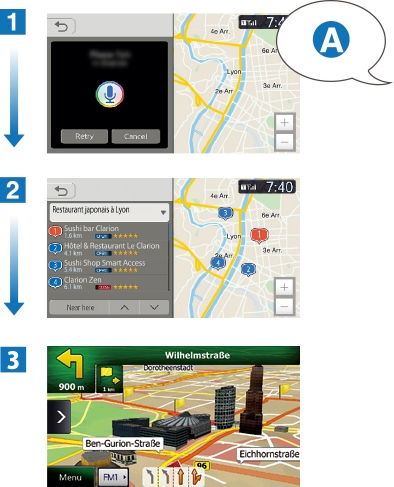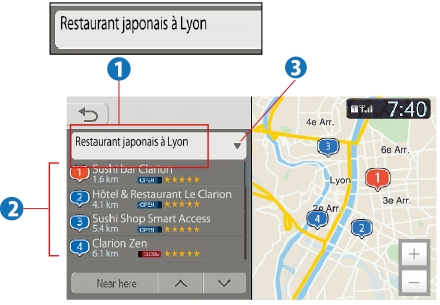Clarion Intelligent VOICE™
Discontinued

Tutorial Download
How to start with Intelligent VOICE (Tutorial PDF file)
- Smartphones compatibles
- Cómo descargar la aplicación Smart Access
- Cómo establecer la conexión (asociación con Bluetooth®)
- Métodos de conexión
- Inicie Intelligent VOICE
Clarion y Intelligent VOICE
Bicicleta de montaña : Clarion y Intelligent VOICE
Con Intelligent VOICE, ¡navegar es un juego de niños!
6-Mire el tiempo en su teléfono Android con Smart Access
Smartphones compatibles
Cómo descargar la aplicación Smart Access
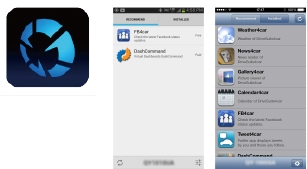
Aplicación “Smart Access” para tener control completo sobre un gran número de aplicaciones populares
Obtenga información sobre las aplicaciones nuevas y recomendadas, así como de las notificaciones de actualización.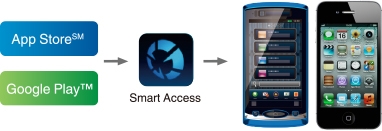
Descargue la aplicación Smart Access
En primer lugar, deberá descargar la aplicación Smart Access desde la tienda de aplicaciones correspondiente e instalarla en su teléfono Android™ o iPhone®.Cómo establecer la conexión (asociación con Bluetooth®)

Compruebe el smartphone para asegurarse de que Bluetooth está activado y que la aplicación Smart Access se ha instalado desde la tienda de aplicaciones.
Nota: Introduzca la configuración de Bluetooth en el smartphone a través de “Configuración”. En determinados casos, este procedimiento puede ser distinto.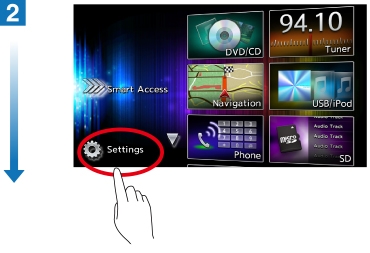
Elija “Configuración” en la pantalla del menú del sistema de navegación del vehículo.
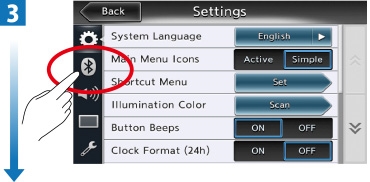
En la ventana “Configuración”, pulse el icono de Bluetooth.
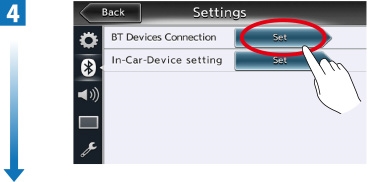
En “Conexión disposit. BT”, pulse “Asignar”
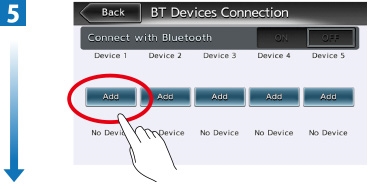
Pulse “Añadir”
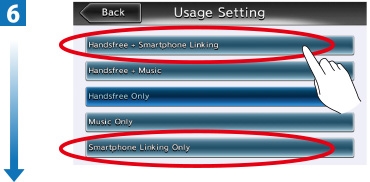
Aquí podrá elegir el tipo de conexión Bluetooth, seleccione "Manos libres + Enlace Smartphone" o "Solo enlace Smartphone".
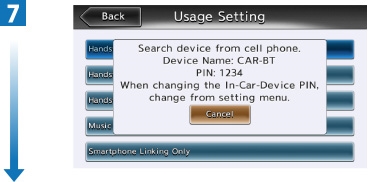
Aparecerá la pantalla de visualización de la contraseña predeterminada, con el nombre del dispositivo: CAR-BT PIN:1234
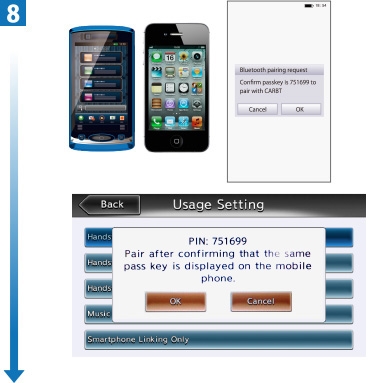
En la pantalla de configuración de Bluetooth del smartphone, seleccione el nombre de dispositivo “CAR-BT”.
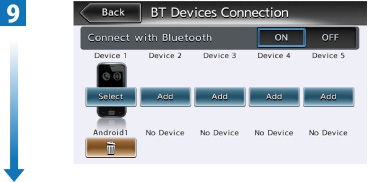
Una vez reconocido el smartphone, se mostrará como dispositivo disponible. Asegúrese de que “Conectar con Bluetooth” esté establecido en “ACTIV.”.
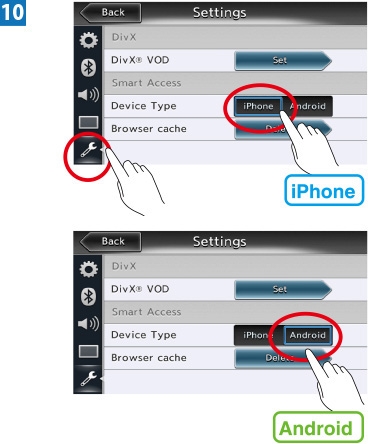
De nuevo en la pantalla “Configuración”, pulse el icono de herramientas (una llave). A continuación, en “Dispositivo enlazado”, seleccione “iPhone” o “Android”. Ya se ha completado la configuración del enlace con el smartphone.

Métodos de conexión
Inicie Intelligent VOICE